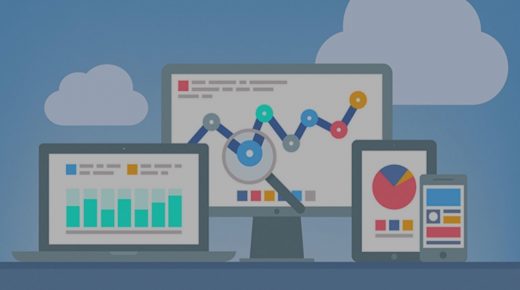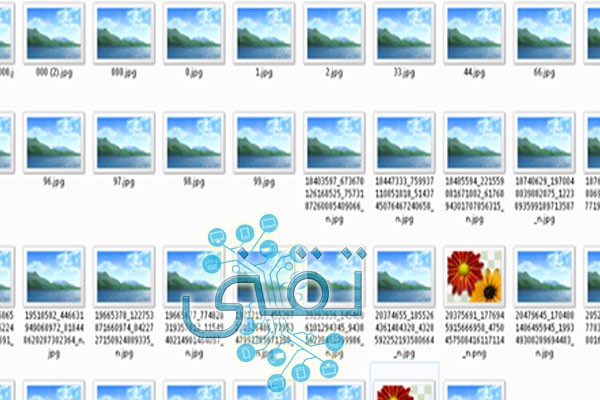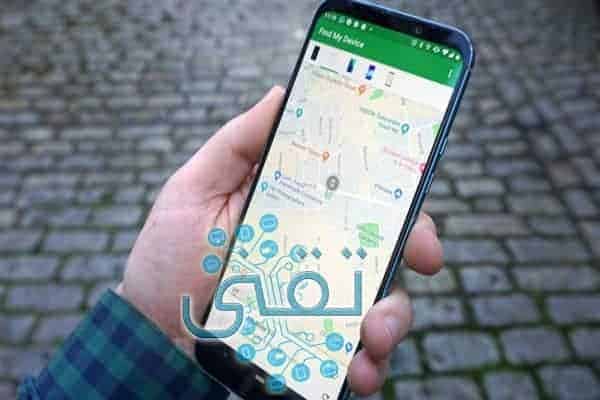يهتم الكثيرون بتشغيل سماعة البلوتوث على جهاز الكمبيوتر، لكن قد يواجهون مشكلة، لذا نستعرض معًا خلال هذا المقال كيفية توصيل سماعة البلوتوث بالكمبيوتر على نظام التشغيل ويندوز 10.
تفعيل البلوتوث على الكمبيوتر ويندوز 10
طرق تفعيل البلوتوث على الكمبيوتر، تختلف وفقًا لنوع نظام التشغيل الذي يعمل به الجهاز، ولتفعيل البلوتوث على الكمبيوتر الذي يعمل بنظام ويندوز 10 يوجد طريقتين للتمكن من هذا الأمر:
1- التفعيل من خلال الإعدادات
يمكنك تفعيل البلوتوث على جهاز الكمبيوتر ذات نظام التشغيل ويندوز 10 عبر قائمة الإعدادات الخاصة بالكمبيوتر، من خلال اتباعك للخطوات التالية:
– اضغط على مفتاح ويندوز Windows مع النقر على مفتاح حرف I، لكي تظهر شاشة الإعدادات.
– اضغط على خيار الأجهزة Devices.
– اضغط على خيار البلوتوث والأجهزة الأخرىBluetooth & Other Devices.
– قم بتفعيل الزر الظاهر بمحاذاة خيار بلوتوث Bluetooth.
2- التفعيل من خلال مركز الإجراءات
يمكنك تفعيل البلوتوث على جهاز الكمبيوتر ذات نظام التشغيل ويندوز 10 من خلال مركز الإجراءات Action Center الموجود عبر جهاز الكمبيوتر، وذلك من خلال اتباعك للخطوات التالية:
– اضغط على رمز الأيقونة التي تبدو على شكل “فقاعة كلام”، وتقع في أقصى الزاوية السفلى لشريط المهام الذي يظهر أسفل شاشة جهاز الكمبيوتر.
– اضغط على خيار توسيع Expand، في حال تطلب الأمر إظهار أيقونة البلوتوث.
– اضغط على أيقونة البلوتوث Bluetooth الظاهرة على الشاشة، وذلك بغرض تفعيلها، حيث يتم تحول لونها إلى الأزرق.
تفعيل وضع الاقتران بسماعة البلوتوث
عقب قيامك بتفعيل خاصية البلوتوث من خلال جهاز الكمبيوتر الخاص بك، عليك تفعيل وضع الاقتران Pairing Mode أو ما يعرف بوضع الاستكشاف Discovery Mode في سماعة البلوتوث التي تريد توصيلها بالكمبيوتر.
ويتم تشغيل هذا الوضع في معظم أنواع سماعات البلوتوث، من خلال النقر بشكل مستمر على زر الطاقة الموجود على السماعة، حتى يتم ظهور ضوء على شكل وميض على السماعة.
ولاحظ أنه يتم تفعيل وضع الاقتران في بعض أنواع سماعات البلوتوث تلقائيًا بمجرد تشغيل السماعة، لذلك يجب عليك التحقق من أن سماعة البلوتوث غير متصلة بأجهزة تم الاقتران بها في وقت سابق.
وضبط السماعة على وضع الاستكشاف أو الاقتران، يجعلها متاحة للاستكشاف من خلال أجهزة البلوتوث الأخرى، مثل البلوتوث الموجود في جهاز الكمبيوتر.
توصيل سماعة البلوتوث بالكمبيوتر ويندوز 10
الخطوة الأخيرة للتمكن من تشغيل سماعة البلوتوث على الكمبيوتر ويندوز 10، هي عملية التوصيل والتي تتم من خلال اتباع الخطوات التالية:
– افتح مركز الإجراءات في جهاز الكمبيوتر، عبر الضغط على مفتاح ويندوز Windows، مع الضغط على مفتاح حرف A.
– انقر على زر “توصيل “Connect، حيث يظهر ذلك الزر ضمن منطقة “الإجراء السريع “Quick actions، وتؤدي تلك الخطوة إلى ظهور كل أجهزة البلوتوث التي تكون متاحة للاقتران بجهاز الكمبيوتر الخاص بك.
– انقر على اسم سماعة البلوتوث التي تريد توصيلها بالكمبيوتر، وبذلك تكون قد تمكنت من توصيل السماعة بجهاز الكمبيوتر.
إلى هنا ختام هذا المقال نكون قد قدمنا لك طريقة توصيل سماعة البلوتوث بالكمبيوتر ذات نظام تشغيل ويندوز بخطوات سهلة وبسيطة 10، وذلك للتمكن من الاستماع إلى ما تريده بدون الحاجة إلى التواجد أمام شاشة الكمبيوتر بشكل مباشر.